3 Vienkārši veidi, kā palielināt uzglabāšanas vietu iPhone / iPad / iPod Touch un Make Room iOS 10/9/8
Vai esat kādreiz saņēmis brīdinājumu, ka jūsu iPhone, iPad vai iPod beidzas brīva vieta? Ja jā, jūs labāk nekavējoties rīkoties optimizēt iPhone / iPad / iPod krātuvi, vai arī viņi nevarēs izpildīt ģenerālijaunu lietotņu lejupielādes, attēlu saņemšanas, balss ziņojumu nosūtīšanas utt. funkcijas. Kas vēl ļaunāk, iespējams, pat nevarēsit instalēt jaunāko iOS 10! Tāpēc rīkojieties šādi trīs veidos, lai atbrīvotu iespējamo krātuvi jūsu iOS ierīcēs un atvēlētu vietu operētājsistēmai iOS 10 / 9.3.2 / 9/8.

Kā atbrīvot iPhone / iPad / iPod touch krātuvi un kā atbrīvot vietu iOS 10/9/8 instalēšanai
1. Nezaudēta dublēšana un fotoattēlu saspiešana / dzēšana
Ņemiet vērā, ka katrs fotoattēls var viegli aizņemt 2 MB. Ar simtiem vai tūkstošiem fotoattēlu jūs ātri iztērēsit vietas iPhone / iPad / iPod touch krātuvē. Labākais risinājums ir izmantot Tenorshare iCareFone (iPhone Care Pro), lai pārsūtītu tos uz datoru, ko iTunes nevar sasniegt.
Vispirms pievienojiet iOS ierīci un palaidiet programmu, galvenajā saskarnē izvēlieties "Speedup & Clean".

Noklikšķiniet uz pogas Ātrā skenēšana, lai skenētu, kādi aspekti var atbrīvot vietu.

Noklikšķiniet uz pogas Notīrīt fotoattēlos, un jūs varat redzēt divas izvēles, kā tīrīt fotoattēlus ierīcē.


Izvēloties “Dublēt un saspiest”, oriģinālie fotoattēli tiks dublēti datorā un pēc tam tiks saspiesti visi fotoattēli, nezaudējot kvalitāti, lai atbrīvotu vairāk vietas
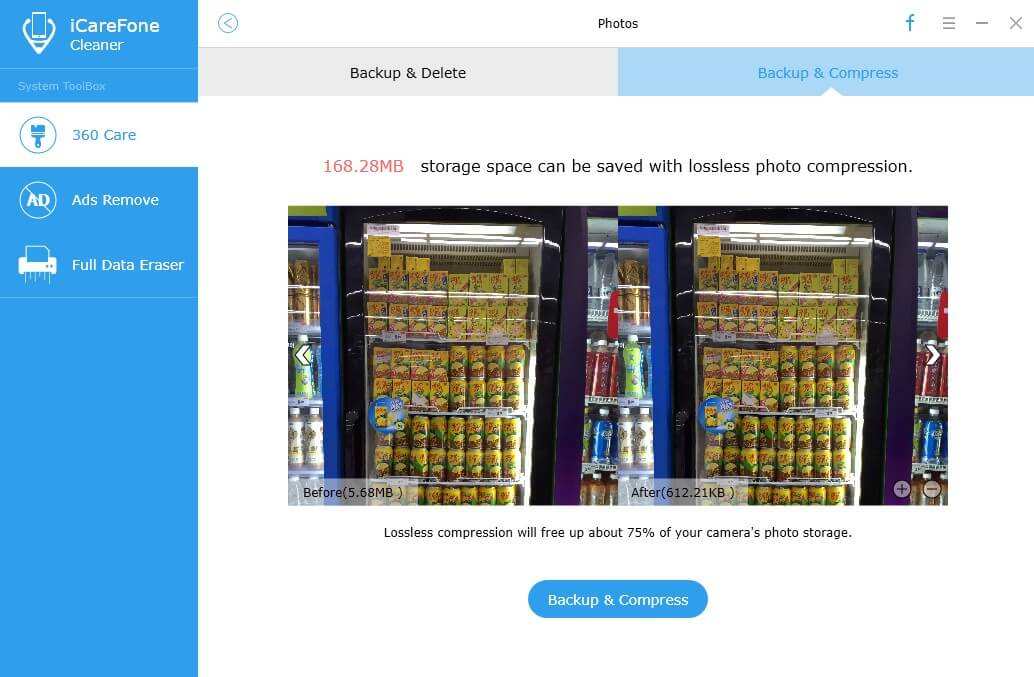
Izvēlieties “Dublēt un dzēst”, lai atlasītie fotoattēli tiktu dublēti datorā un pēc tam izdzēsti šos fotoattēlus no iOS ierīces, lai atbrīvotu pieejamo vietu.

Papildus tam jūs varat arī pāriet uz sadaļu Iestatījumi>> Iespējas >> Vēlaties standarta izšķirtspējas videoklipus iTunes, lai standarta izšķirtspējas videoklipus iestatītu kā prioritāti un izdzēstu tos videoklipus, kurus esat pabeidzis skatīties savlaicīgi.

2. Izdzēsiet lielo krātuves hogging lietotnes
Dodieties uz Iestatījumi >> Vispārīgi >> Lietošana unpārbaudiet, cik daudz vietas aizņem katra lietotne. Pēc tam izdzēsiet tos, kas aizņem daudz vietas. Piemēram, ņemiet Rage HD, populārajai spēlei App vajadzētu aizņemt 2 GB vietas. Alternatīvi, jūs varat palaist Tenorshare iCareFone (iPhone Care Pro) un izvēlēties kategoriju “File Manager”, lai ar vienu klikšķi izdzēstu nevajadzīgas lietotnes.
Bez tam, jūs varat absolūti izdzēst visu mūziku unizmantojiet iTunes mājas kopīgošanu, lai atskaņotu mūziku. Varat arī izmantot tādas lietotnes kā Pandora, SoundCloud, Rdio utt., Lai straumētu mūziku iPad vai iPhone, faktiski neaizņemot dārgo atmiņas vietu.

3. Notīriet sīkfailus, kešatmiņas, pagaidu failus utt.
Varat arī pilnībā paļauties uz visu vienātīrīšanas rīks: Tenorshare iCareFone (iPhone Care Pro)! Izmantojot to, jūs varat ne tikai viegli noņemt fotoattēlus / video / mūziku, izdzēstās lietotnes no iPhone, iPad un iPod touch, bet arī atbrīvoties no visiem nevēlamiem failiem (sīkfailiem, kešatmiņas, pagaidu failiem utt.).
Vispirms pievienojiet iPhone, iPad vai iPod touch datoram. Pēc tam primārajā saskarnē noklikšķiniet uz “Speedup & Clean” un noklikšķiniet uz pogas Ātrā skenēšana, lai skenētu visus pievienotās ierīces nevēlamos failus. Pēc tam nevēlamos failos noklikšķiniet uz “Notīrīt”, lai ar vienu klikšķi noņemtu visas kešatmiņas, sīkfailus, avāriju žurnālu failus utt.

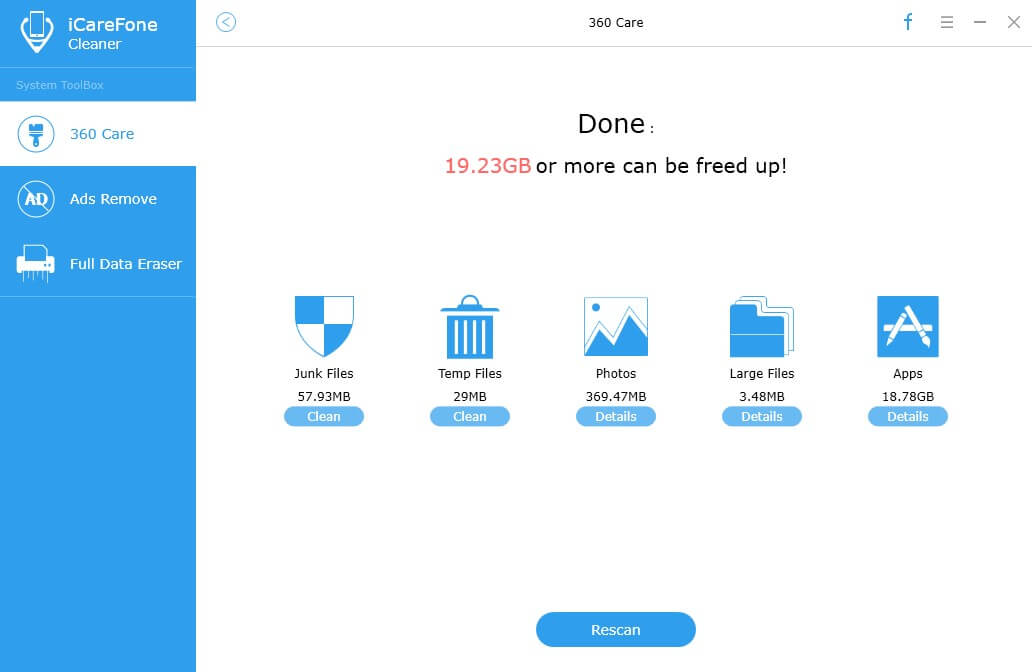
Pēc visām šīm operācijām varu derēt uz jūsu iOSierīces atprasīs lielu krātuvi, un jūs varēsit instalēt operētājsistēmu iOS 8. Apsveicam! Jūsu iPhone, iPad vai iPod touch var atkal normāli darboties un atjaunināt arī uz iOS 8. Un jūsu pašu labā, lūdzu, pārbaudiet, kā novērst iestrēgušo iOS, ja jūsu iDevices iestrēgst iOS 8 atjaunināšanas laikā.








